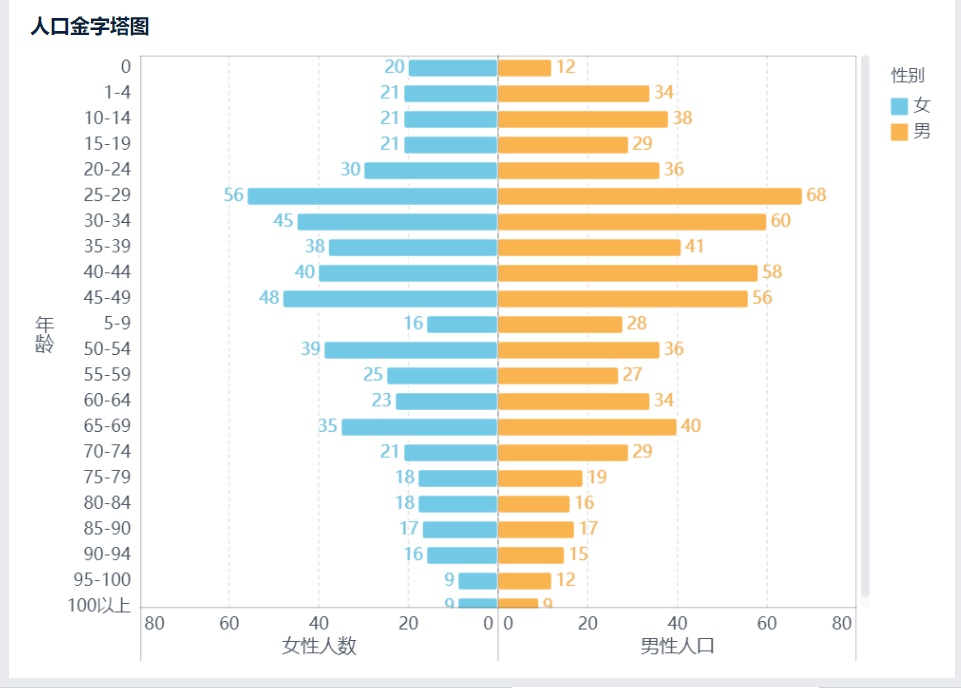历史版本19 :人口金字塔图 返回文档
编辑时间:
内容长度:图片数:目录数:
修改原因:
目录:
1. 概述编辑
1.1 应用场景
人口金字塔可以形象地表示总人口中各年龄人数的多少和相互比例,表明人口年龄构成的类型,反映人口状况。人口金字塔图可反映过去人口的情况,如今人口的结构,以及今后人口可能出现的趋势。
1.2 功能简介
本文介绍如何使用 FineBI 制作人口金字塔,具体效果如下图所示:
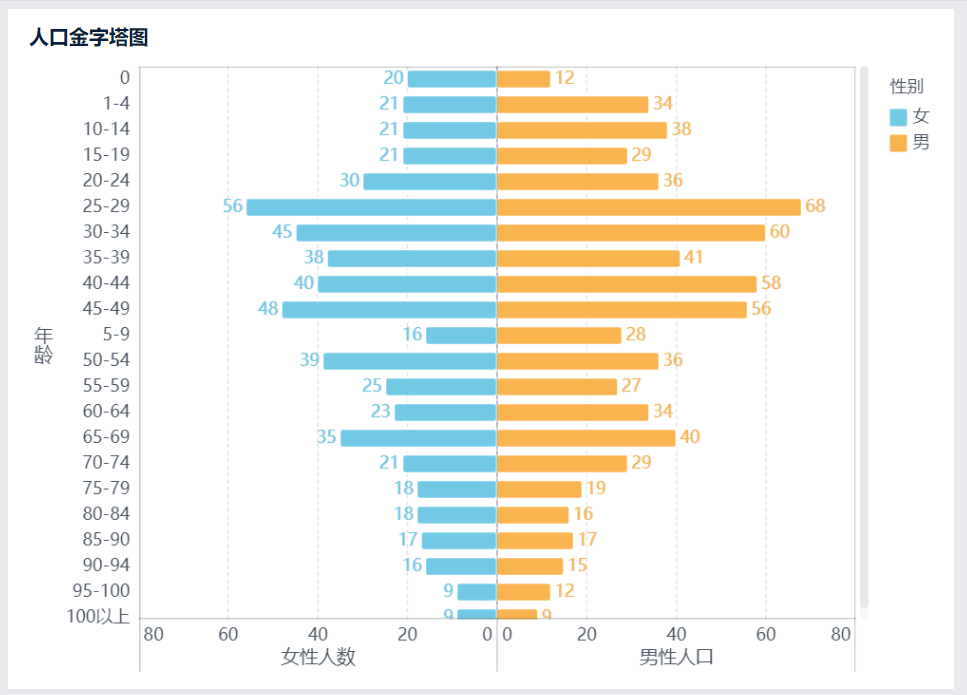
可进入 DEMO 另存为查看步骤:点击体验
2. 创建人口金字塔图编辑
2.1 准备数据
1)管理员进入系统,点击「我的分析」,选中某个文件夹,点击「新建分析主题」。
2)点击「本地Excel文件>上传数据」,上传表数据。示例数据:人口统计表.xls
3)上传后,点击「确定」按钮。如下图所示:
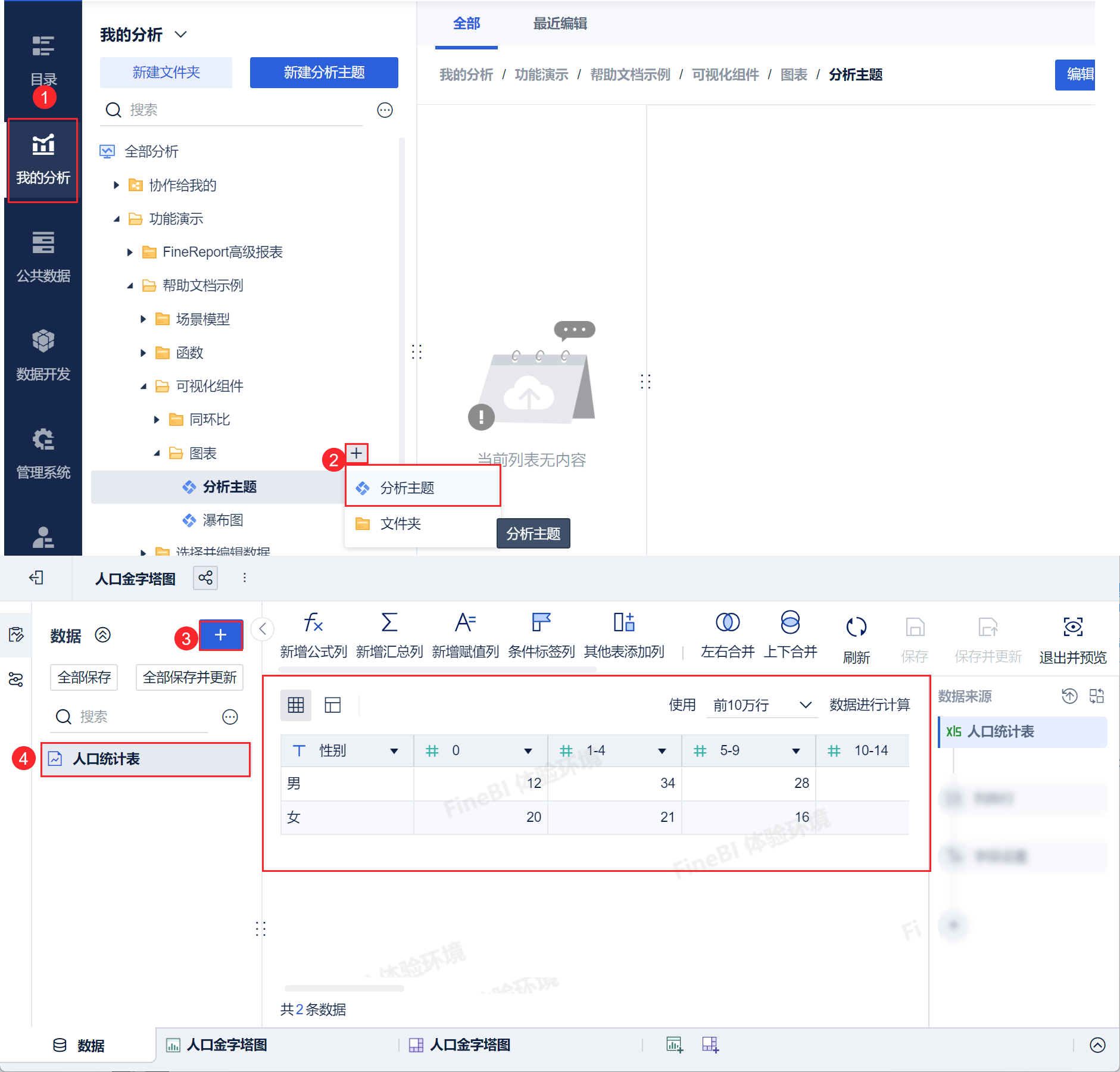
该数据表分年龄段和性别统计了人口数,在数据分析中使用起来很不方便,需要我们对数据做初步的加工,将数据统计为年龄、性别和人口三个字段。
2.2 数据加工
1)对数据进行编辑,添加「列转行」步骤,列转行添加非「性别」列所有字段进行处理。如下图所示:
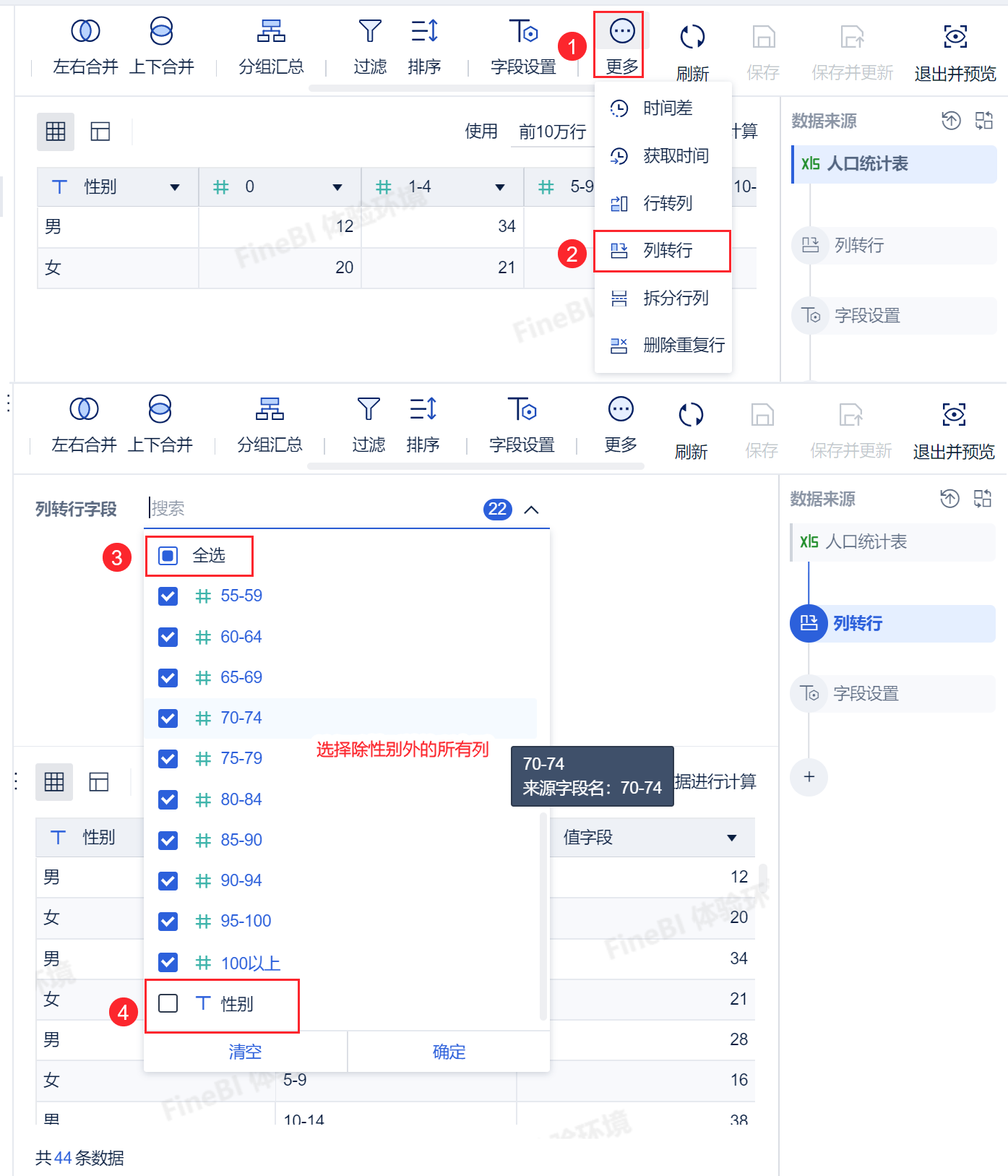
添加「字段设置」,修改字段名。如下图所示:
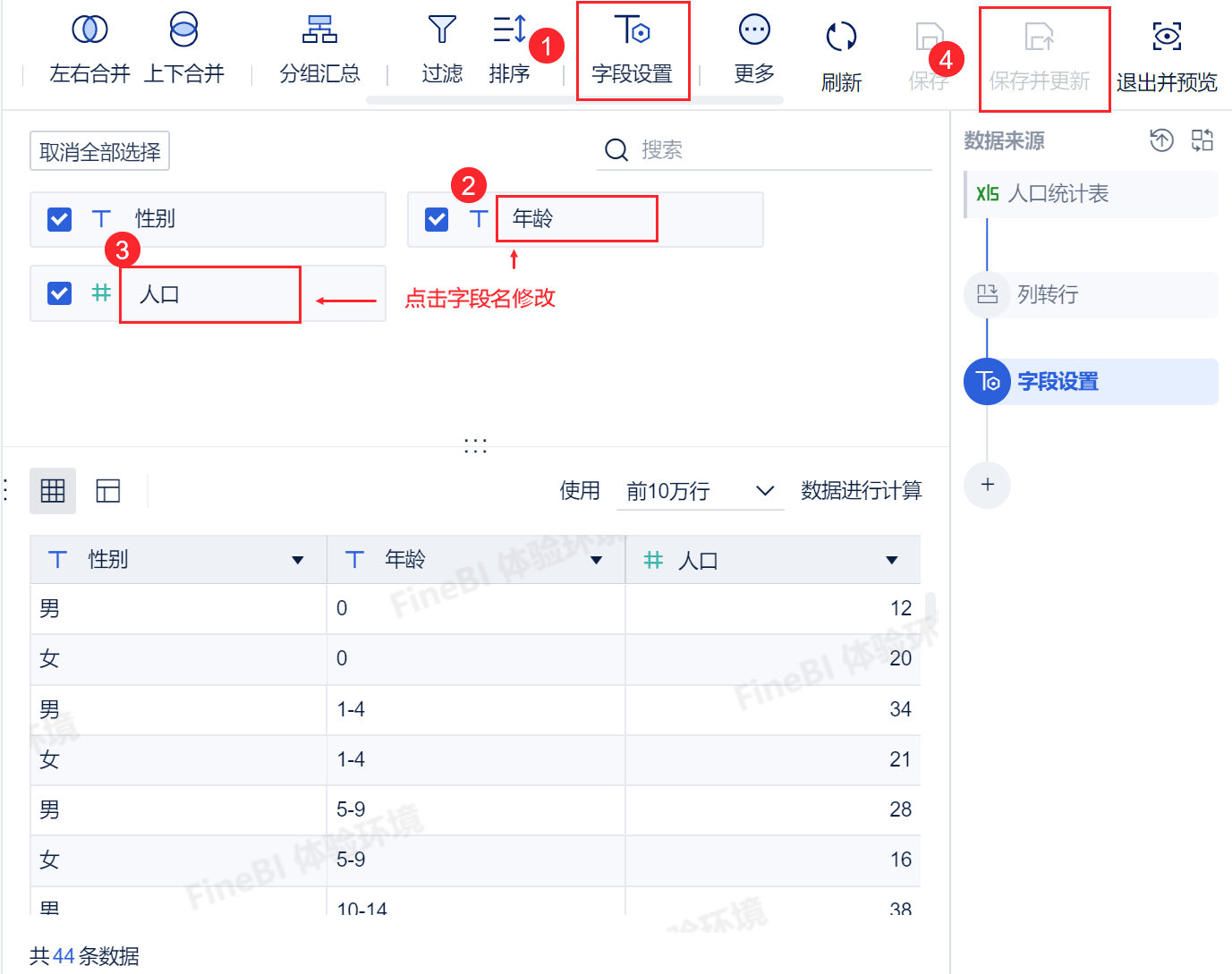
点击「保存并更新」,保存数据表。
2.3 创建图表
1)点击组件,使用处理好的表,复制待分析指标区域的人口字段,如下图所示:
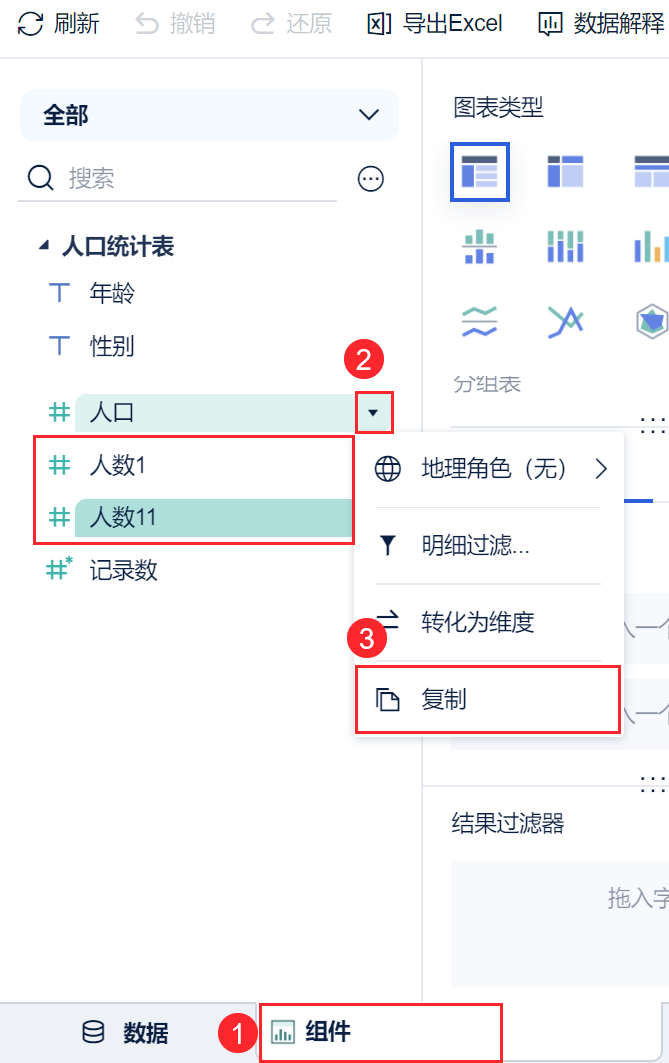
2)下拉「重命名」复制的字段分别添加明细过滤条件,性别属于男和性别属于女,如下图所示:
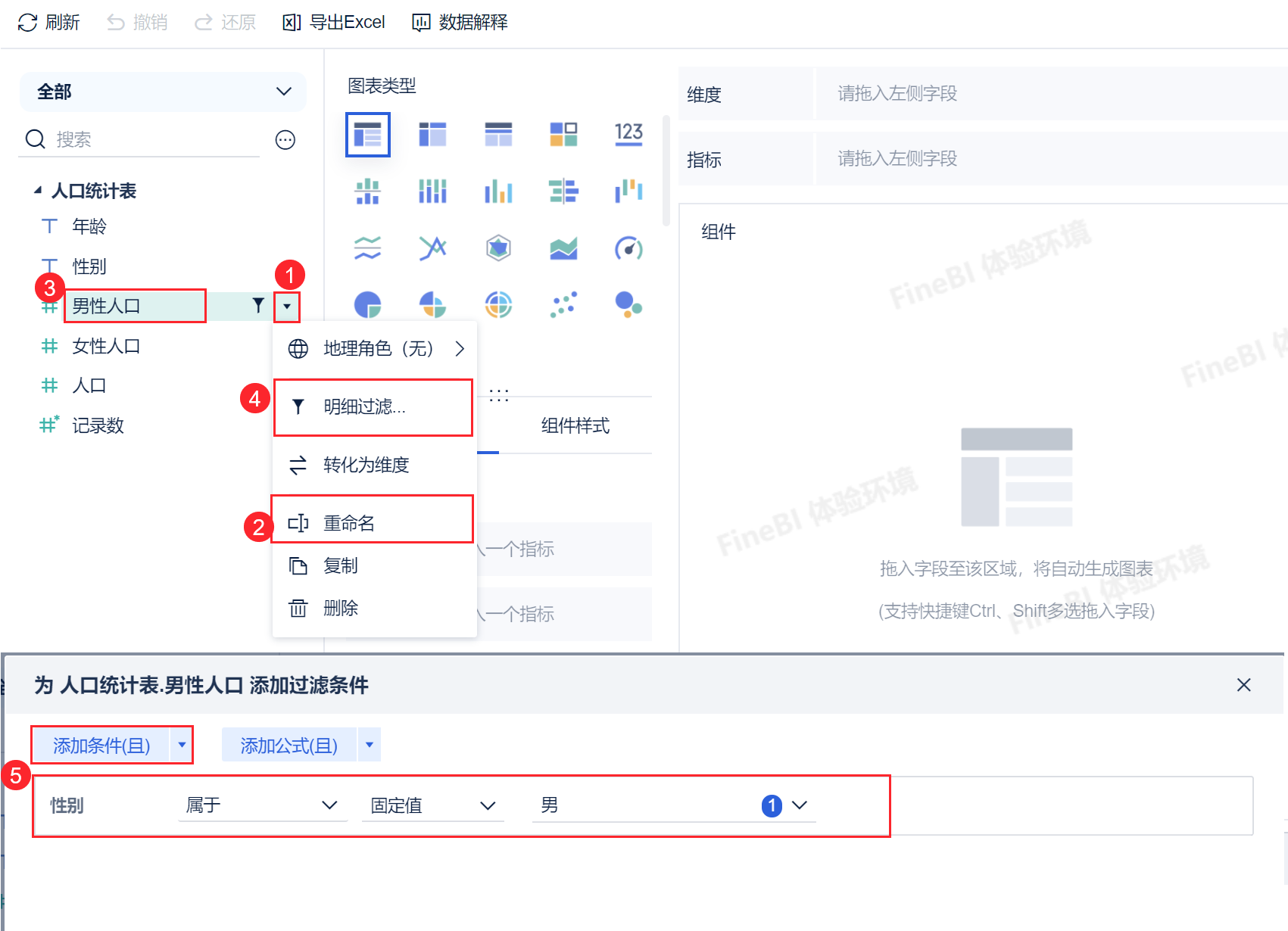
3)将年龄拖入横轴,将男性人口和女性人口字段都拖入纵轴,并在图表类型处选择对比柱状图,如下图所示:
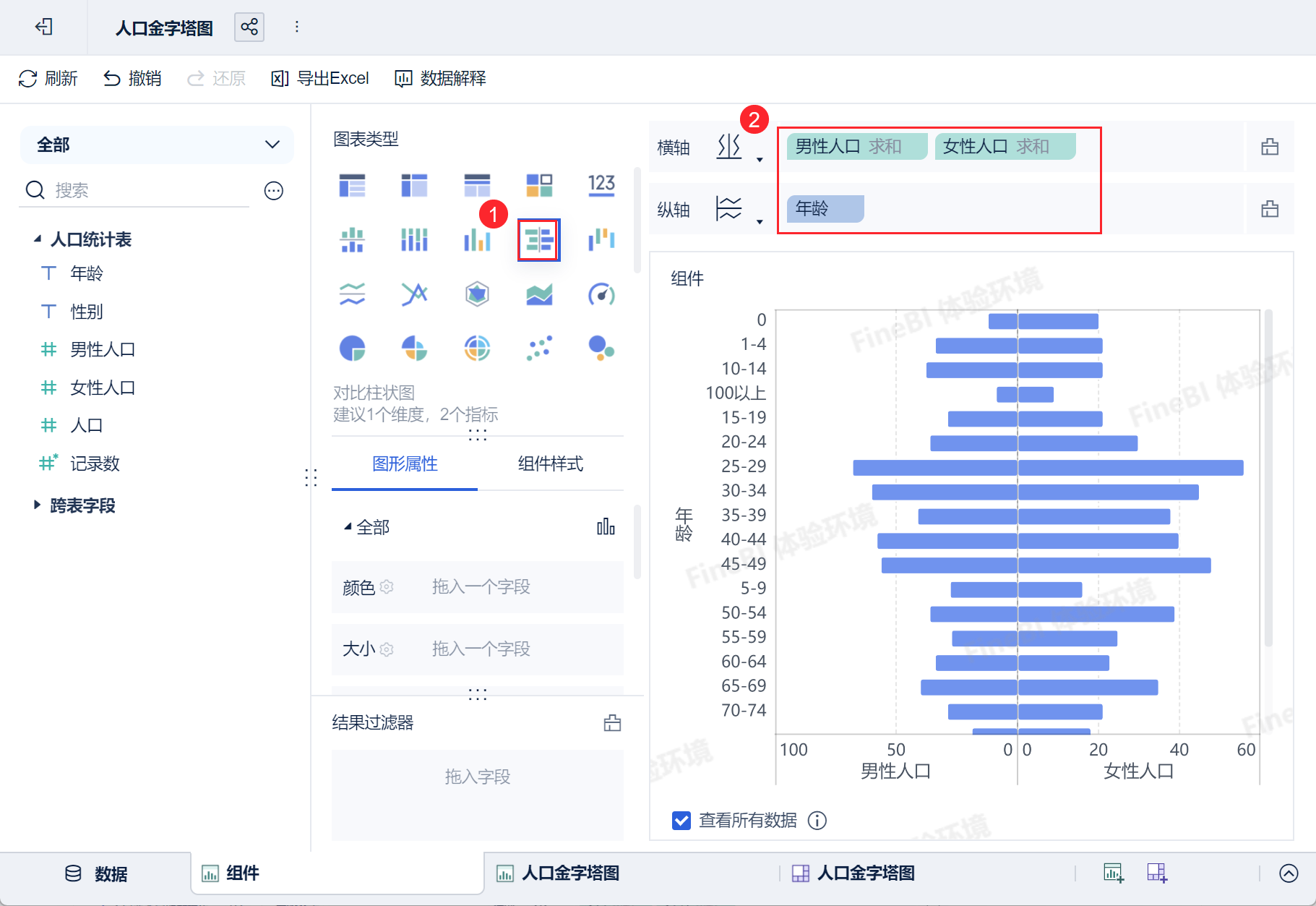
2.4 效果查看
此时在图表预览处即实现了按照年龄列出的男性和女性人口。我们还可以为按照男女调整显示颜色,将性别字段拖入图形属性下的颜色栏,如下图所示:
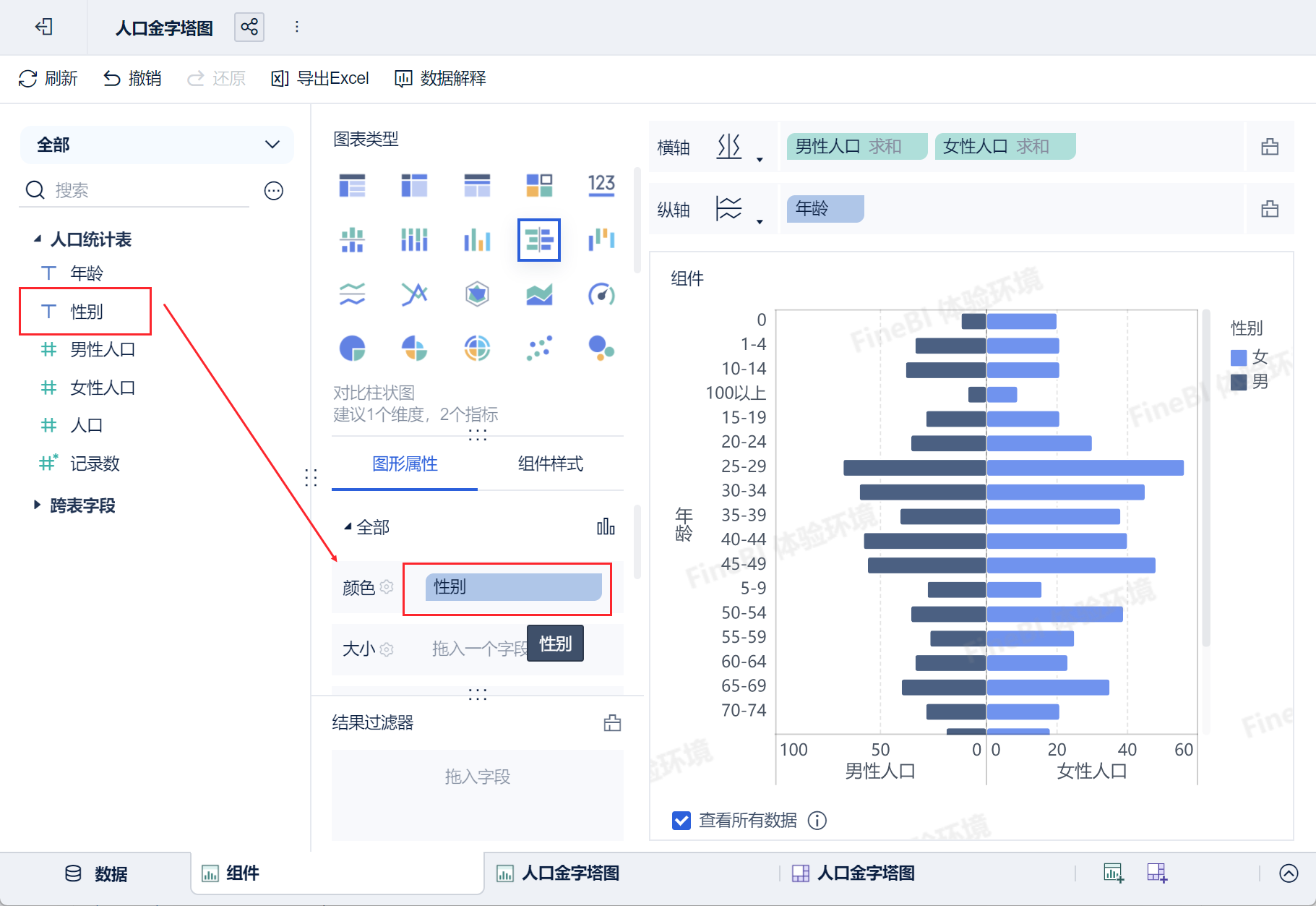
可根据需要调整显示的颜色,纵轴中的年龄显示也可根据自身需要调整为按序显示,效果如下图所示:
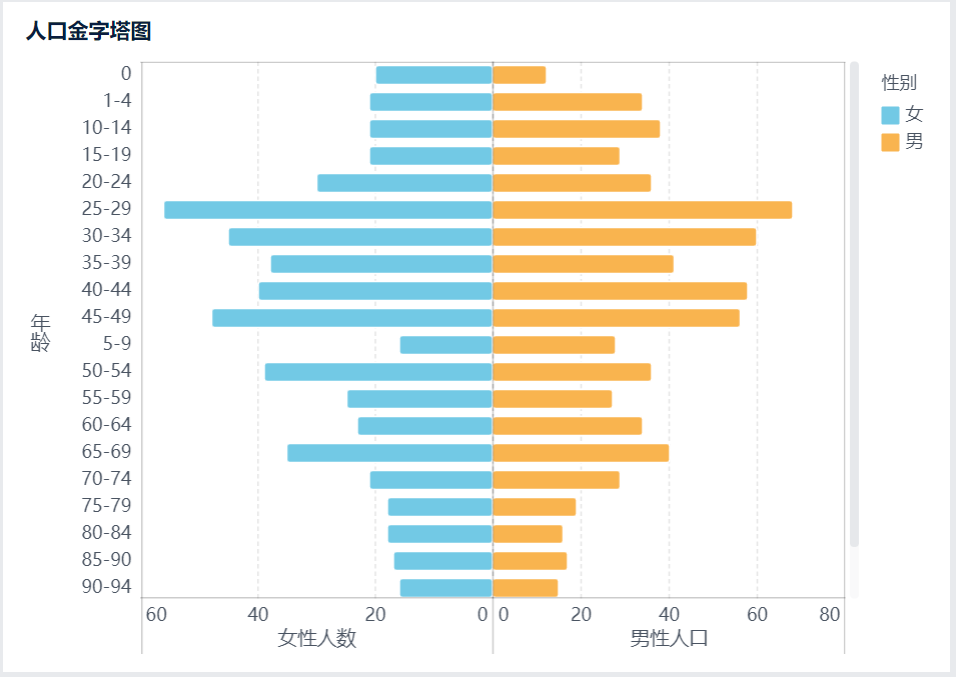
再分别对女性人口和男性人口两个指标的值轴的最大值进行设置,以统一左右值轴的刻度。
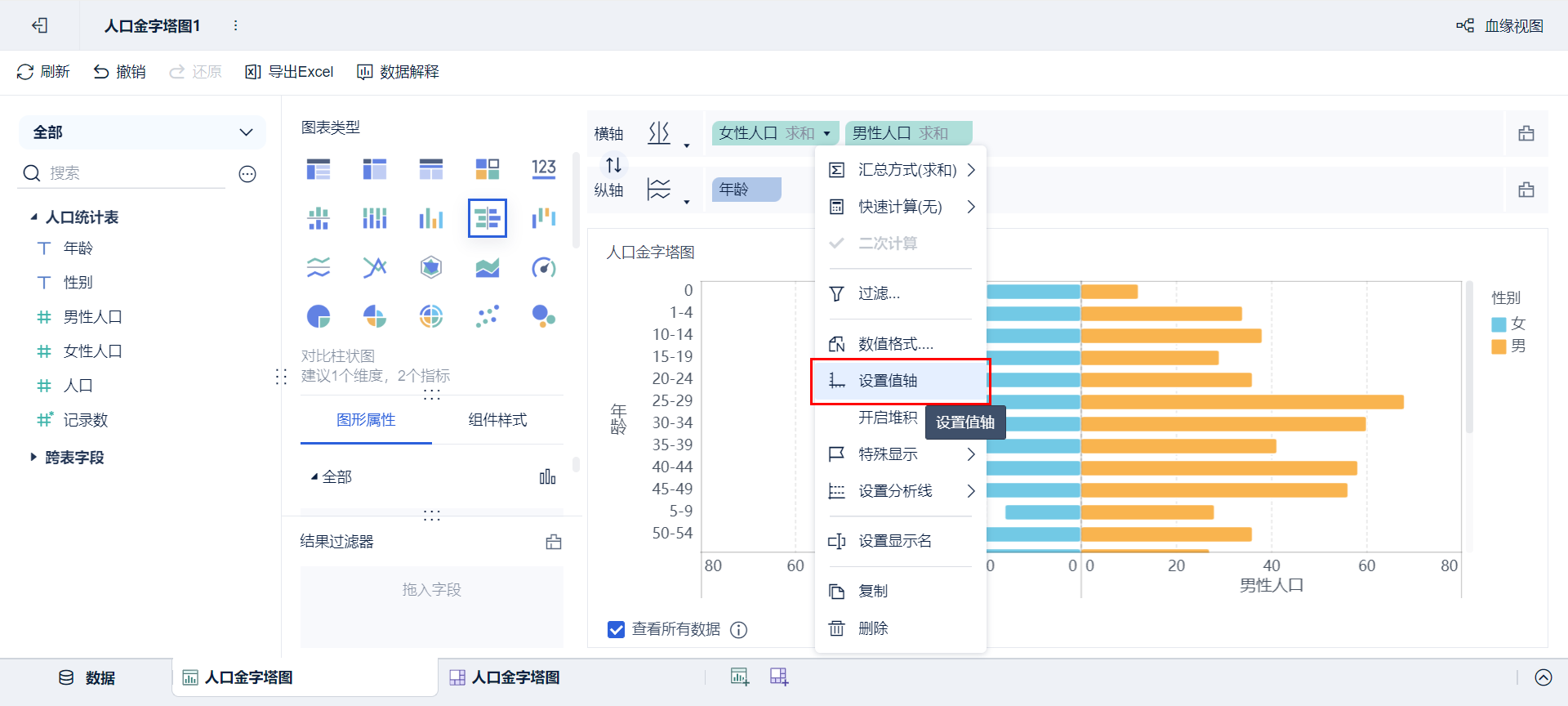
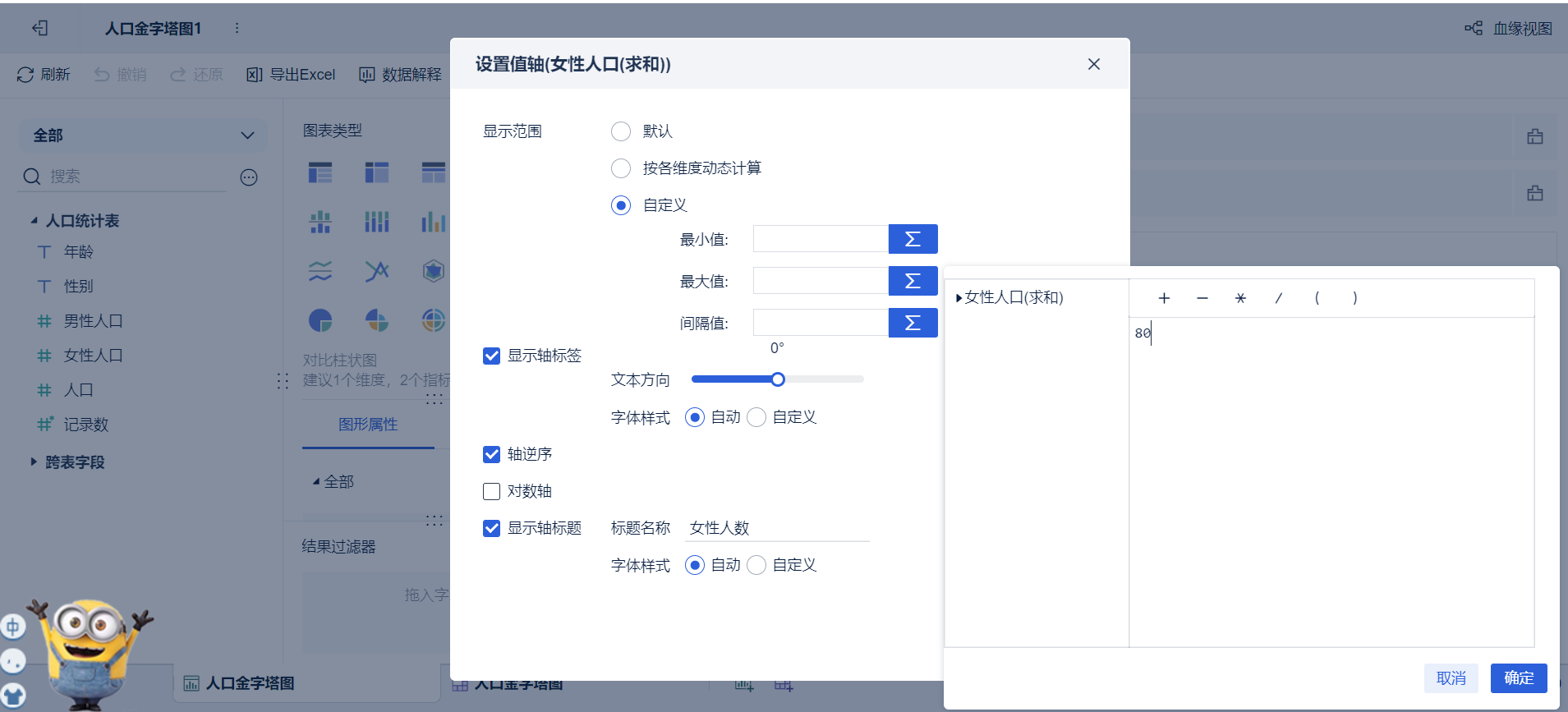
再将人口字段拖入便签中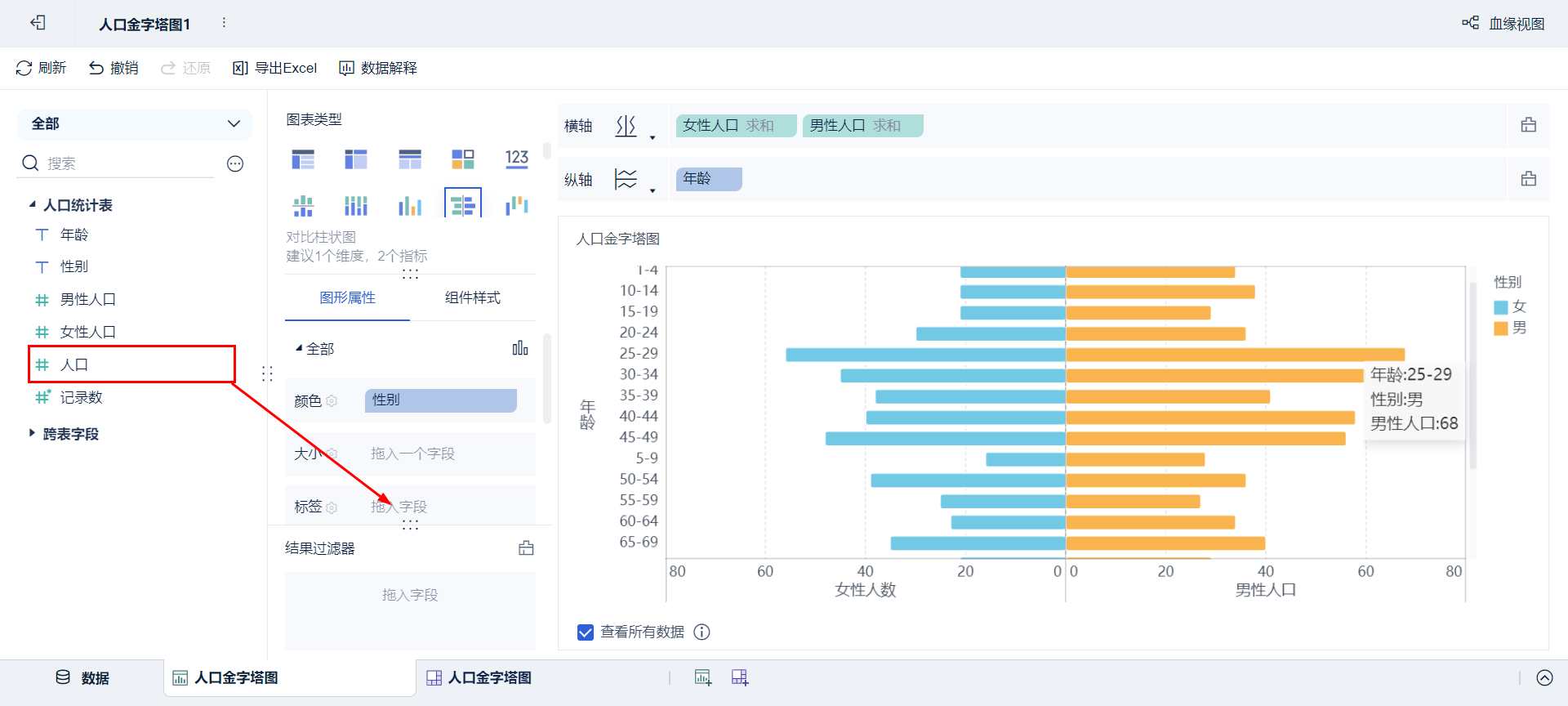
最终显示效果如下: